原标题:"电脑mac地址怎么查询,电脑mac地址的查看方法"关于电脑问题教程分享。 - 来源:191路由网 - 编辑:小元。
小伙伴你们知道吗?mac地址电脑的唯一标识,就如同我们身份证一样。我们可以通过mac地址来进行监控某一台电脑的喔,虽然ip地址会变,但mac地址却是永远不会变哟,那么小伙伴你们知道怎么查看Mac地址吗?现在小编就来将查询Mac地址的详细操作方法来分享给大家伙。
具体方法如下:
方法一:
1、首先按住键盘上的“开始键+R键”,然后在弹出的对话框中输入“cmd”;
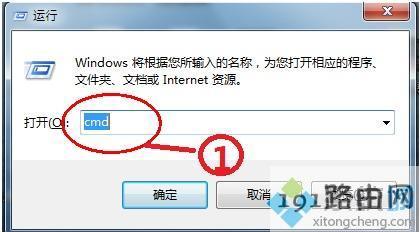
2、接下来在弹出的命令提示符窗口中输入“ipconfig /all”并按键盘上的回车;

3、接下来找到自己的物理网卡,在网卡的下面即是网卡的物理地址;
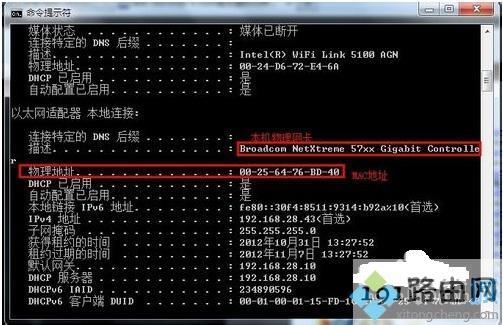
方法二:通过系统的网络中心查看
4、首先找到系统右下角任务栏的“网络显示图标”,并点击鼠标左键;
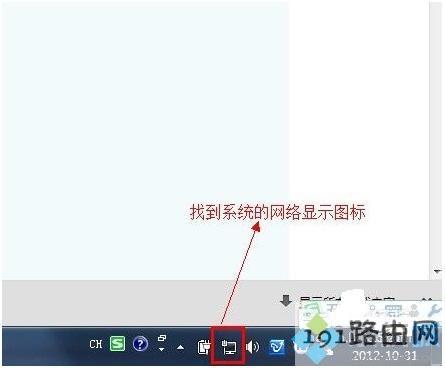
5、接下来在弹出的网络信息显示窗口中,点击“打开网络和共享中心”;
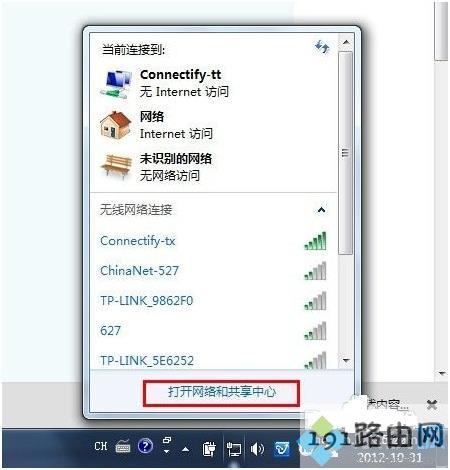
6、然后在弹出的新窗口中,点击左边的“更改适配器设置”;
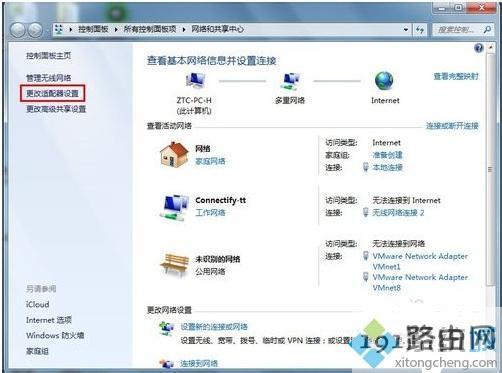
7、接下来在网络连接窗口中,找到我们想要查看的网卡,并且双击打开。我这里以自己的本地物理网卡为例;
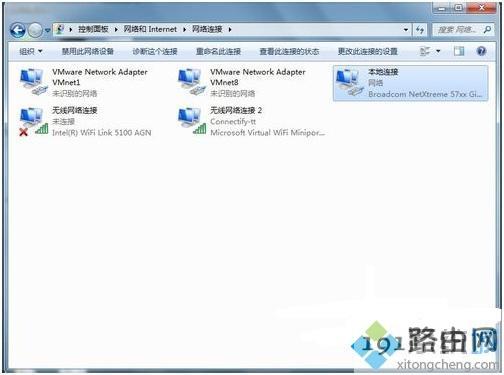
8、接下来会看到这个网卡的一些常规信息,我们再点击窗口中的“详细信息”;
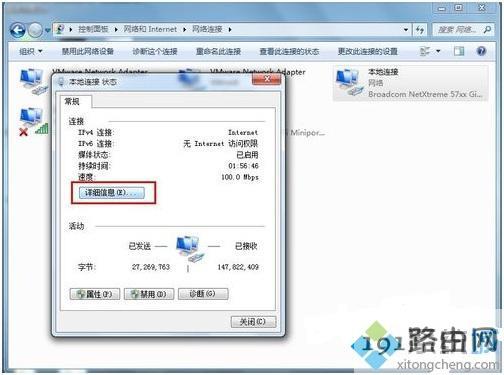
9、最后,在详细信息属性中,我们可以找到网卡的物理mac地址。
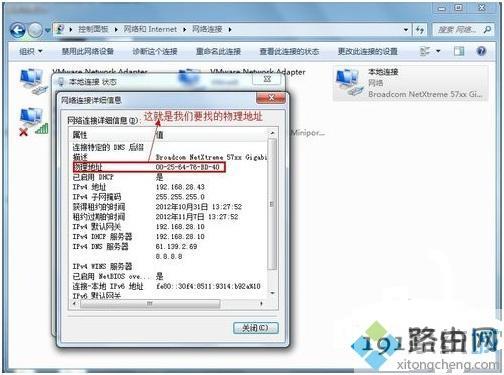
以上就是mac地址查询的方式了,小伙伴们学会了没有?赶紧去试试吧。




